Планирането на отбора и календарът в MS Project ви позволяват да планирате вашите задачи и ресурси по точен и ефективен начин. Чрез тези инструменти можете да запазите прегледа върху проектите, да разпределяте задачи и да разпознавате ранните препятствия. В това ръководство ще научите стъпка по стъпка как да използвате ефективно планирования на отбора и календаря. Нека да започнем директно и да разгледаме приложението на тези две важни функции.
Най-важните открития
- Планирането на отбора предлага преглед на ресурсите и задачите, които са назначени.
- Календарът предлага месечен и седмичен изглед на планираните работи.
- Внимателното планиране и евентуалните корекции на връзките са от съществено значение за гладкото протичане.
Стъпково ръководство
Достъп до отборния планиране
За да използвате планирането на отбора в MS Project, превключете към раздела „Teamplaner“ в изгледа на задачите. Там ще видите имената на ресурсите, които са планирани за вашия проект. В нашия пример това са Мюлер, Шулц и Хайнц. Така ще получите мигновен преглед на задачите, които са назначени и дали вече са завършени.
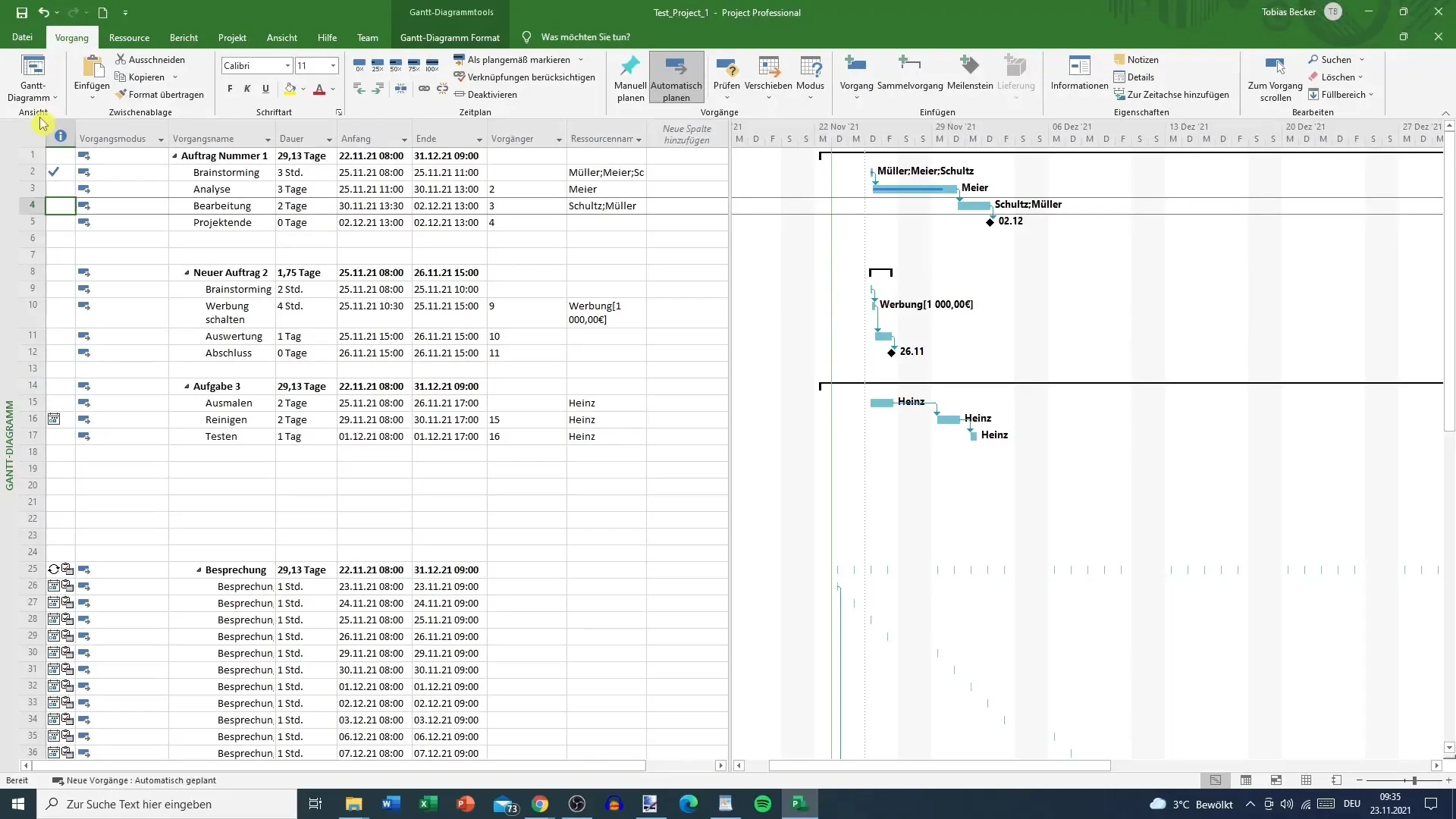
Допълнително можете да видите кога са предвидени различните задачи и в кое състояние се намират. Под имената на ресурсите също така ще видите кои операции все още не са назначени. Често това са срещи или други планирани дейности, които понастоящем не са разпределени на конкретни лица.
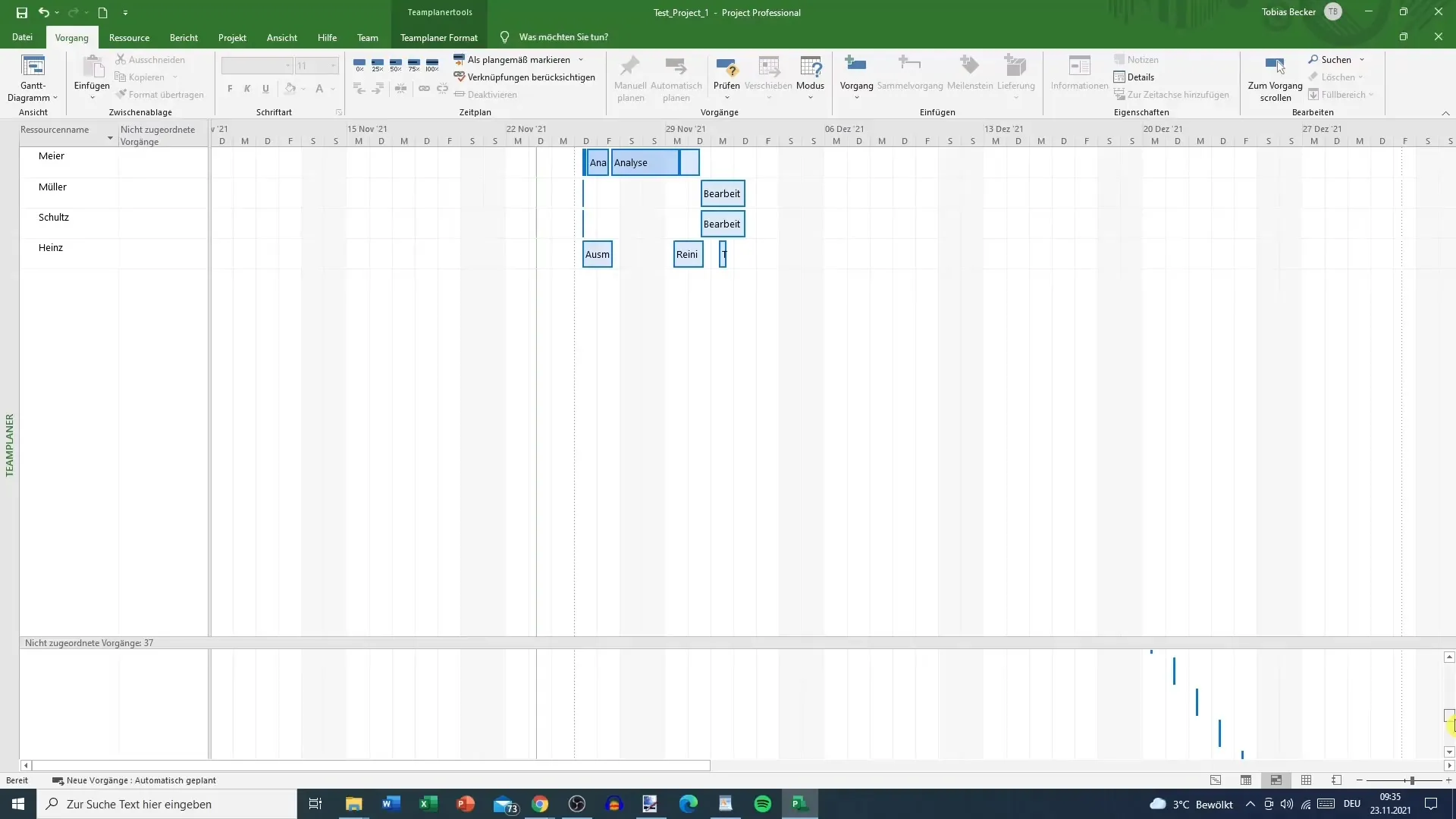
Преместване на задачите
Една от полезните функции в планирането на отбора е възможността за преместване на задачите, които все още не са започнали. Например, ако забележите, че Хайнц е претоварен с текущата си задача, можете да решите да преместите още не започната задача като „Почистване“ на по-късен момент или дори да я назначите на друг член на отбора, като Мюлер.
Важно е да се отбележи, че е възможно да е нужно да коригирате наличните връзки на операциите в Гантовата диаграма. В противен случай промените ви в планирането на отбора може да не бъдат коректно приложени. Ако искате да изтриете връзка между две задачи, трябва да го направите в Гантовата диаграма, за да се уверите, че всичко продължава да функционира гладко.
Използване на календара
За да използвате календара в MS Project, може да го достигнете също чрез избора в менюто. Календарът ви предоставя подобен преглед като на планирането на отбора, но без конкретните ресурси. Тук можете да разгледате работите в месечен изглед и да ги филтрирате по седмици или потребителски зададени периоди, ако е необходимо.
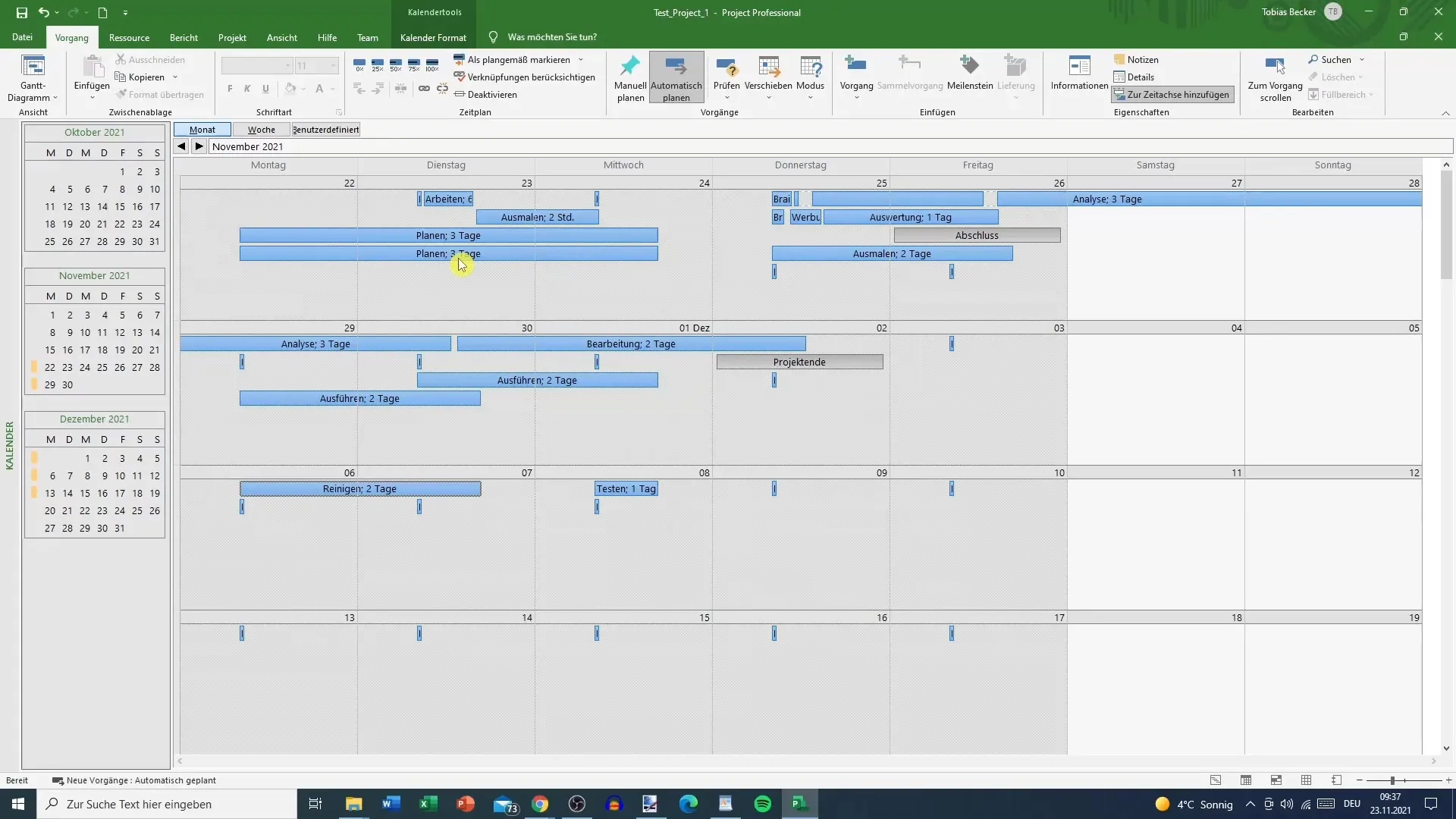
Така получавате добър преглед на всички предстоящи задачи, без да са на преден план ресурсите. Ако желаете, можете да ограничите изгледа до определена седмица, за да прегледате задачите в подробности.
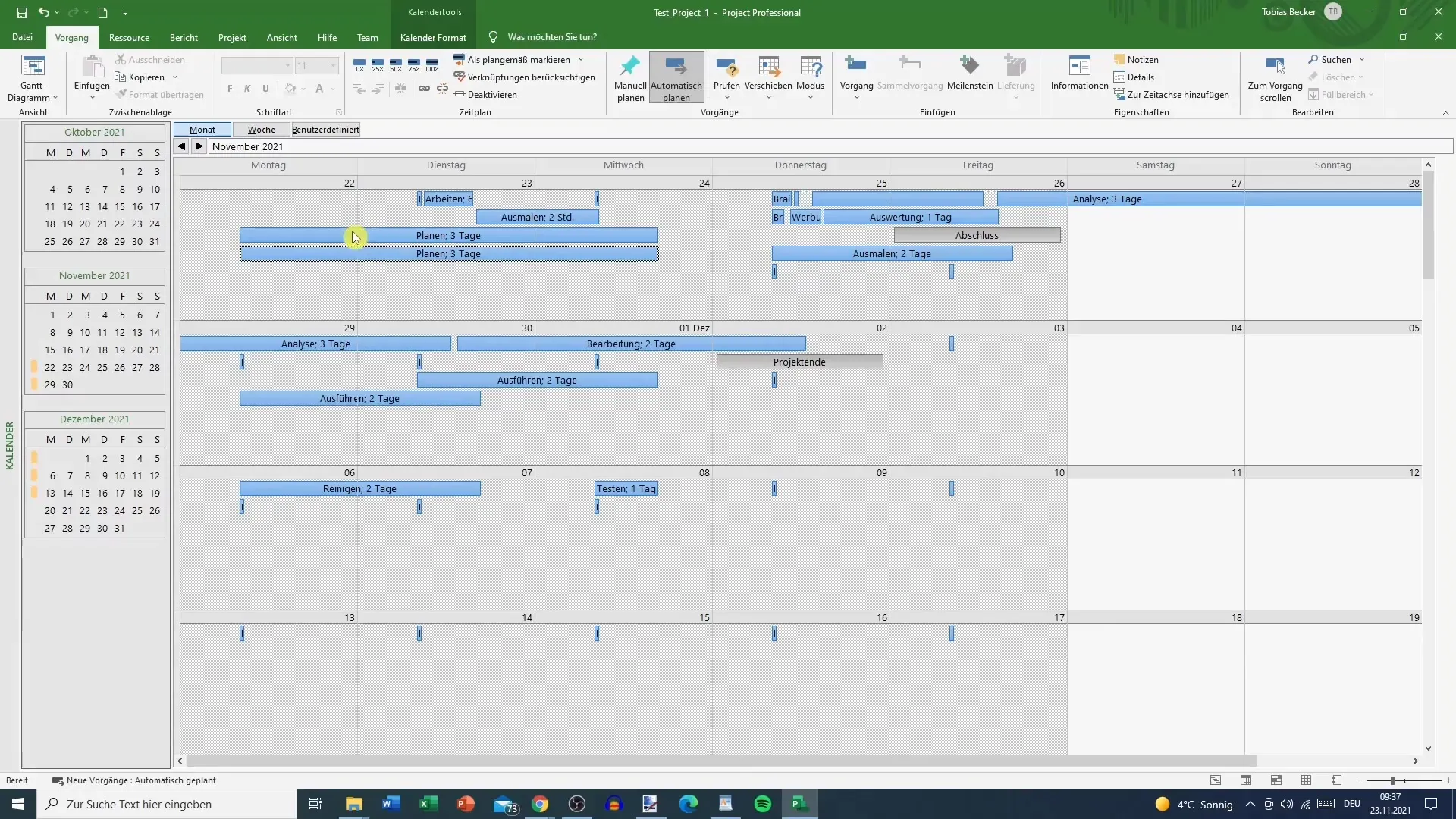
Във всеки случай в календара нямате възможност за директни промени. Този инструмент е предимно за проверка и планиране. Можете да промените изгледа и височината на седмичния изглед, но подходът остава непроменен.
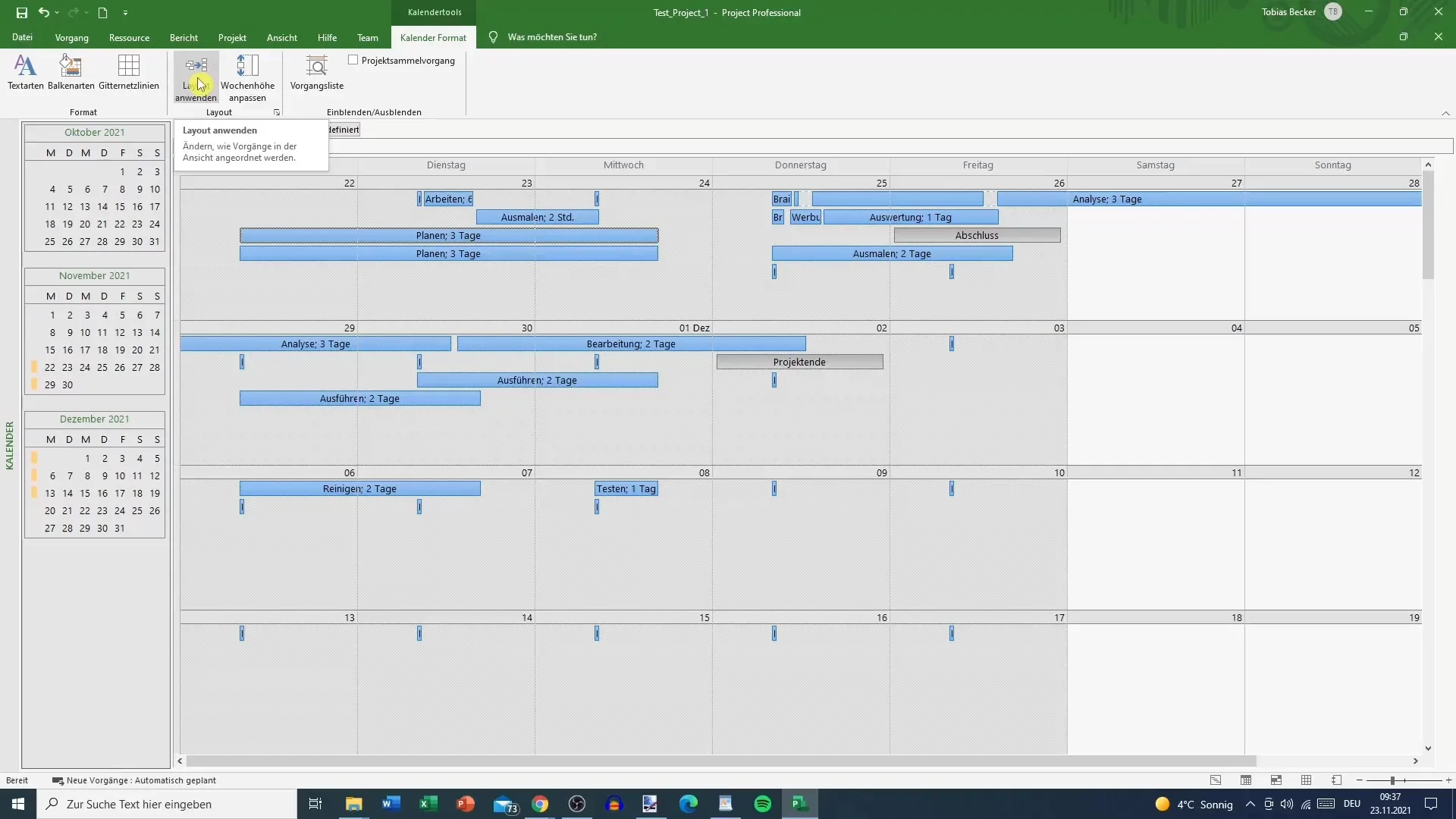
Възможности за приспособяване и проверка
Планирането на отбора предоставя оптимален преглед относно планирането на вашите ресурси. Можете да назначите функции както ръчно, така и автоматично и да проверите текущите статуси на закъснели операции. Така можете да реагирате навреме и да адаптирате своето планиране, ако е необходимо.
Допълнително е добре да работите в Гантовата диаграма по време на планирането, за да се гарантира, че всички връзки и зависимости са правилно настроени. По този начин създавате последователна и актуална проектна планировка.
Резюме
Това ръководство ви предоставя ценни съвети и техники за използване на планирането на отбора и календаря в MS Project. Като планирате и приспособявате ресурсите си ефективно, можете да гарантирате успеха на вашия проект.
Често задавани въпроси
Как да достъпя планирането на отбора?Можете да достъпите планирането на отбора, като превключите към раздела „Teamplaner“ в изгледа на задачите.
Мога ли да премествам задачи в планирането на отбора?Да, можете да премествате и да преназначавате задачите, които все още не са започнали, в планирането на отбора.
Как работи календарът в MS Project?Календарът предоставя месечен и седмичен изглед на планираните задачи, но не може да направите директни промени.
Трябва ли да коригирам наличните връзки, ако преместя задачи в планирането на отбора?Да, необходимо е да коригирате всички налични връзки на операциите в Гантовата диаграма, за да може промените в планирането на отбора да бъдат правилно приложени.


